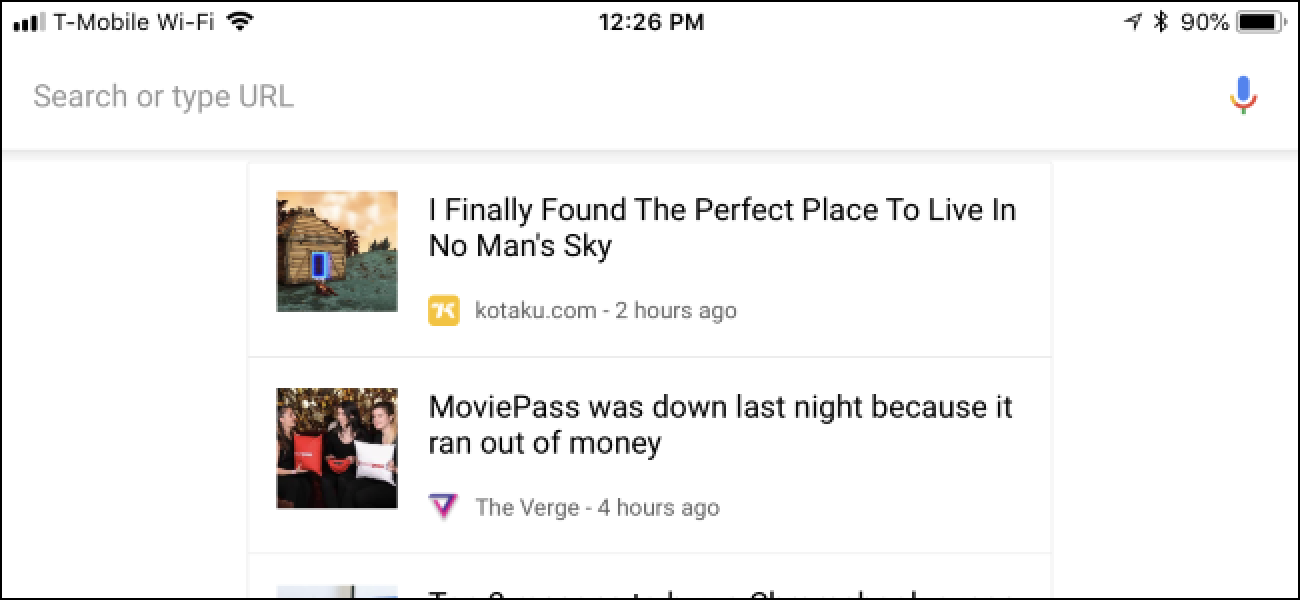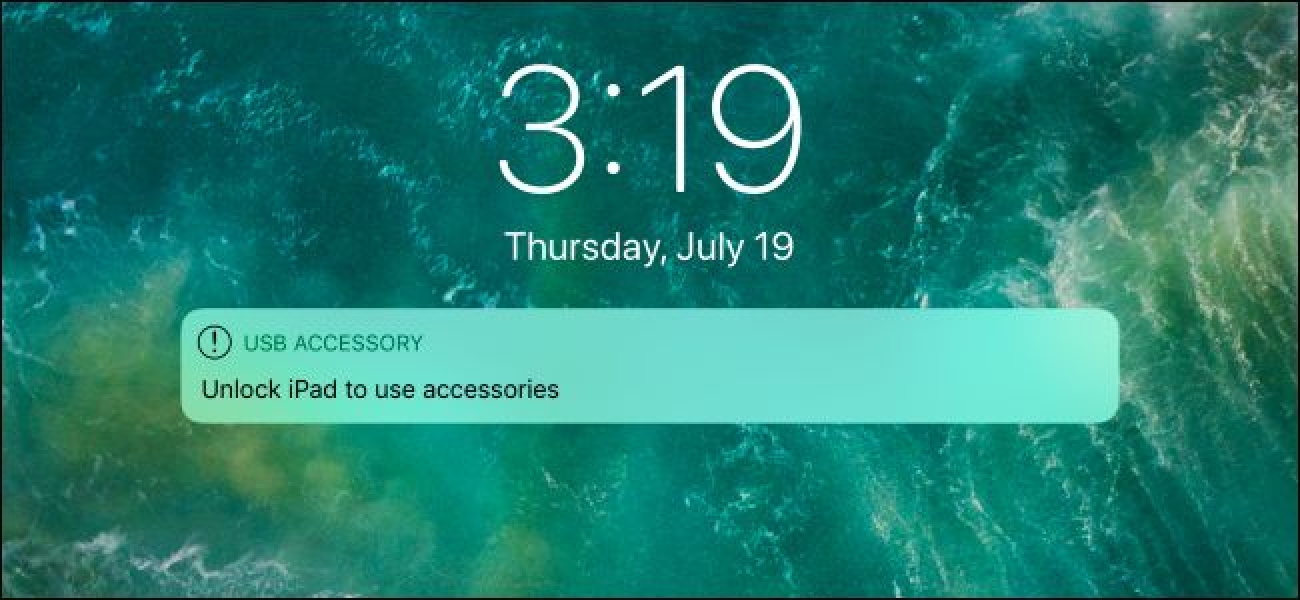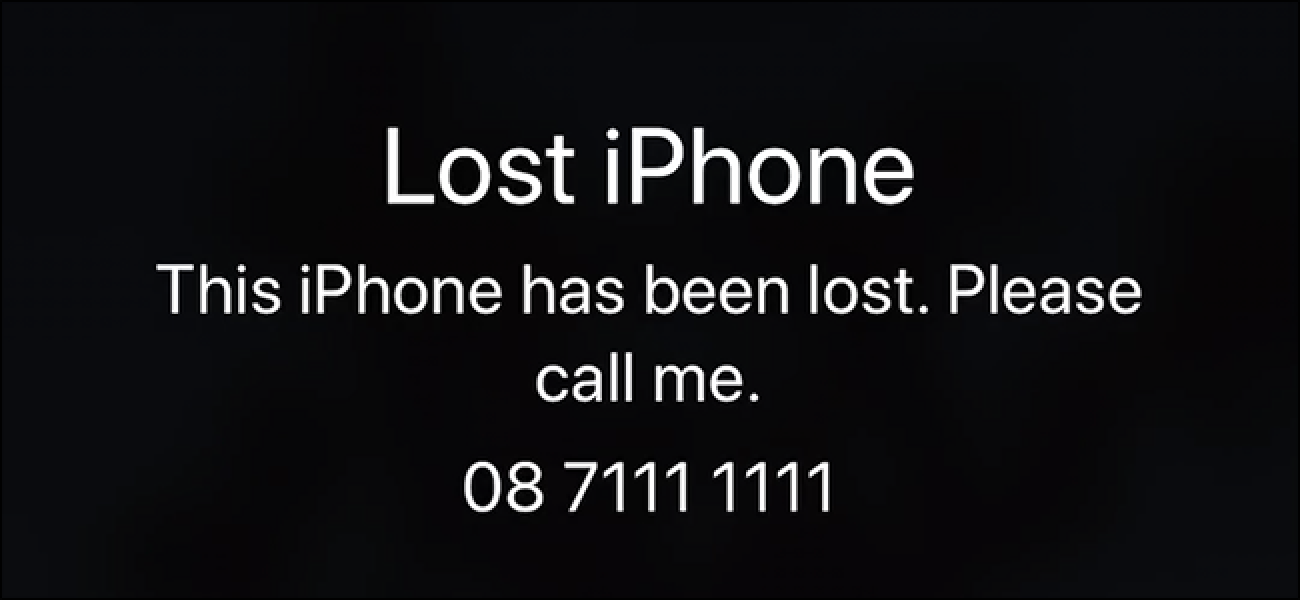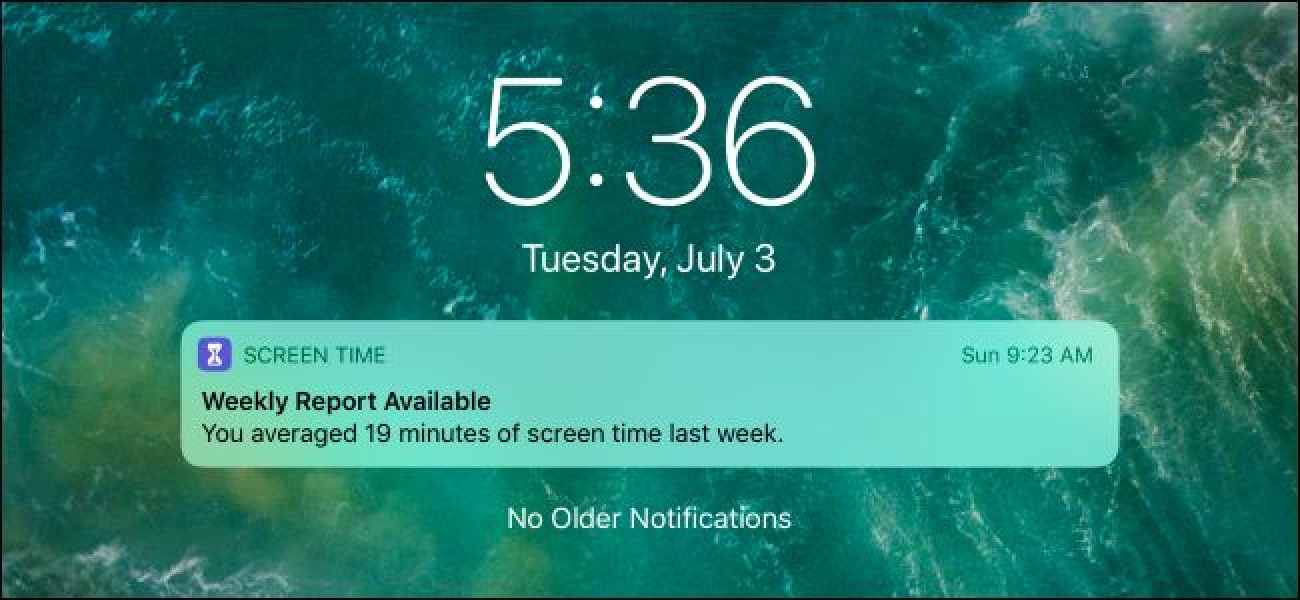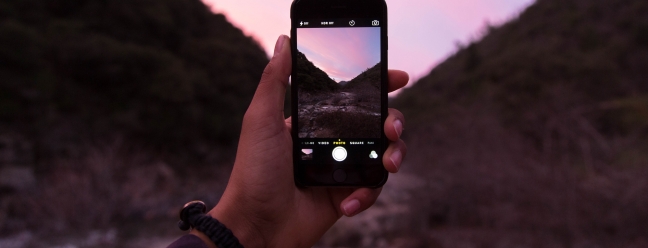به خاطر دارید که باتری آیفون در سال 2017 اخبار جدیدی را به صدا در می آورد؟ اگر اپل آیفون شما را آهسته کند ، ممکن است واجد شرایط درخواست دادخواست 500 میلیون دلاری "حدود 25 دلار" باشید.
براساس وب سایت رسمی تسویه حساب ، چه کسی واجد شرایط است:
ممکن است شما حق دریافت مزایای تسویه حساب را داشته باشید. (1) یک مالک آیفون 6 ، 6 پلاس ، 6 اس ، 6 اس پلاس ، 7 ، 7 پلاس و / یا دستگاه SE (2) متعلق به ایالات متحده (1) بودیم که iOS 10.2.1 یا بالاتر را داشت و یا در مورد دستگاه های آیفون 7 و 7 پلاس ، که iOS 11.2 یا بالاتر از آن قبل از 21 دسامبر 2017 اجرا شد ، و (3) عملکرد دستگاه کاهش یافته را در دستگاه (ها) خود تجربه کردید.
اگر این مورد برای شما صدق کند ، می توانید به وب سایت تسویه حساب بروید. و یک ادعا را بصورت آنلاین یا از طریق پست ارسال کنید. شما به شماره سریال آیفون آسیب دیده نیاز خواهید داشت ، اما یک فرم در وب سایت وجود دارد که به شما امکان می دهد آن را با اطلاعاتی نظیر Apple ID ، نام و نشانی که در آیفون استفاده کرده اید جستجو کنید.
شما باید ادعای خود را ارسال کنید. قبل از 6 اکتبر 2020.
متأسفانه هیچ تضمینی برای 25 دلار از این تسویه حساب دریافت نمی شود. اینگونه است که معمولاً این کارها انجام می شود – شرکت ها مبلغ مشخصی را "پرداخت می کنند" اما با افزایش تعداد افراد بیشتر ، میزان پرداخت آن برای همه کاهش می یابد. یک گلدان ثابت پول وجود دارد که همه می توانند از آن مطالبه کنند. با این حال ، اگر واجد شرایط باشید ، چیزی به دست می آورید – و این چیزی بیشتر از آنچه پیش از طرح این دادخواست دریافت می کردید می باشد.
البته اپل هرگونه تخلف را رد کرده است. به این ترتیب این شهرکها کار می کنند.
به هر حال ، این مشکل در نسخه های جدیدتر سیستم عامل iOS آیفون حل شده است: اکنون اپل به شما اطلاع می دهد که آیا iPhone شما به دلیل باتری قدیمی کند شده است و به شما امکان می دهد انتخاب کنید.
ارتباط: چگونه CPU آیفون خود را در iOS 11.3 غیرفعال کنید
گوگل کروم برای آندروید و آیفون و اپل را نشان می دهد “مقالات از وب در صفحه برگه جدید آن پیشنهاد”. اگر شما ترجیح می تمیز کردن صفحه برگه جدید و جلوگیری از حواس او را پرت می توانید آن را پنهان. اگر شما به کروم با حساب Google وارد کرده اید، گوگل با استفاده از وب سایت شما و پیشنهاد برنامه فعالیت انتخاب این مقالات. در دستگاه اندیشه, شما می توانید ‘ t واقعا غیر فعال کردن پیشنهادات مقاله اما پس از آن به عنوان مانع آنها می توانید آنها را پنهان. از دست دادن فلش به سمت راست “مقالات برای شما” در بالای لیست مقالات در صفحه برگه جدید Chrome. این لیست مقالات پیشنهادی را فرو می ریزد و شما آنها را در دیگر نمی بینم. شما می توانید فلش را دوباره به گسترش لیست و مقالات پیشنهادی خود را به دیدن اگر شما مانند شیر. در آی فون و آی پد, شما می توانید ‘ ŧ سقوط مقالات پیشنهادی برای مخفی کردن آنها را راه شما می توانید در Chrome اما می توانید آنها را از ظاهر شدن در صفحه برگه جدید شما اصلاً غیرفعال کنید. از دست دادن منو دکمه در گوشه بالا سمت راست برنامه کروم و سپس گزینه “تنظیمات” را ضربه بزنید. زیر پیشرفته، لغزنده “مقالات پیشنهادات” تبدیل کردن. این بلافاصله شده؛متوقف مقالات پیشنهادی در صفحه برگه جدید Chrome. این تنظیمات همگام شده بین دستگاه های خود را, بنابراین شما باید برای غیر فعال کردن مقالات به طور جداگانه در دستگاه تلفن همراه شما استفاده کنید. اگر دیدن مقالات پیشنهادی مهم نیست اما گاهی نگاه کنید به مقاله شما فقط می خواهم در صفحه برگه جدید شما می توانید مقاله پیشنهادی را کنار بگذارد. فقط یکی از مقالات و کش رفتن به سمت چپ یا راست برای حذف آن را از صفحه برگه جدید شما را لمس کنید. آی فون 8 گوشی بزرگ است و به طور طبیعی، شما می خواهید برای نشان دادن آن به نظر می رسد شیک — اما شما همچنین می خواهم به نگه داشتن آن از خش و ضربه. در اینجا این است که ما تراکم بالا برای مواردی است که در آن در حالی که این نمایشگاه امن نگه دارید. موارد روشن دلایل بسیاری است. آنها آی فون خود را از اکثریت برجستگی و مبادله محافظت می کند، اما آنها نیز هرگز از اینگونه تلفن معمولا کم کنید. چرا خودمو بر چیدن تلفن فضای خاکستری یا قرمز پروژه فقط به پوشش آن است؟ برخی روشن است موارد با لغزنده بودن مسائل شناخته شده، با توجه به مواد خاص آنها از ساخته شده است. با توجه به چگونه باور نکردنی grippy آی فون، با وجود از شیشه ساخته شده است، آن را تقلید برهنه ظاهر گوشی اما از دست دادن احساس خوب grippy معنا ندارد. با توجه به آن ما را در مواردی که از این مساله متمرکز شده است. در حال حاضر، تجارت های کوچک کردن اینجا وجود دارد. چنین مواردی نمی شود کاملا حقيقت، به عنوان موارد فوق العاده ناهموار ما قبلی توصیه شده است. اما، برای زندگی روز به روز در خارج از سایت ساخت و ساز و یا آهنگ شیرین کاری، مورد روشن جدید شما خواهد بود به راحتی قادر به تحمل می زند و خراش ها بدون مشکل. بیایید نگاهی به مورد علاقه های ما. A بودجه ارائه, مورد JETech برای آی فون 8 و 7 نامه کار خوب ورق سرب در قیمت پایین است. Test لغزش، آسان به چنگ بر روی بدون هر گونه مسائل عبور. آن آسان به درخواست فوق العاده شفاف و مقاوم در برابر خراش پشت و دسترسی آسان به تمام دکمه های مربوطه و کنترل است. مورد مطرح شده که دو ناهنجاری های فراهم حفاظت برای آی فون خود را روی صفحه نمایش و دوربین همراه با 4 گوشه است که به خوبی جذب شوک. مسئله تنها این است که مورد JETech نشان می دهد که اثر انگشت هر رفتن قبل از آی فون خود را نه smudged و شیک کمتر از قبل به نظر می رسد پس از آن طولانی است. قیمت هر چند، آن به عنوان راه حل ارزان به ضربه های گاه به گاه خوب است. ذره نقطه است همیشه به حال شهرت جامد هنگامی که آن را به موارد تلفن می آید و آن همه جعبه اینجا کنه. اره دژ روشن مورد برای آی فون 8 مورد کم باریک، است که به سختی ظاهر خود گوشی فوق العاده روشن بودن هنوز محافظ است. در کنار آن، این طراحی و تست قطره از ارتفاع 8 فوت زنده بمانند چندین بار بدون تلفن شما آسیب دیده. بر خلاف موارد مات، اینجا در واقع طراحی شسته و رفته کوچک تاثیر گوشه جذب بالشتک می بینید. این خش بیش از حد, و همچنین قاب های مطرح شده برای محافظت از شما از بارز ترین مشکلات پوشش. با وجود نگاه زرق و برق دار دست خوب با بافت متوسط grippy احساس را دارد. یکی دیگر از نام های محبوب در جهان تلفن مورد, آیفون ترکیبی فوق العاده Spigen را 8 مورد است بسیار ذی قیمت خوب. ساخته شده از مواد روشن سخت کامپیوتر با سپر TPU، آن را ارائه می دهد گرفتن محکم حفظ مشخصات باریک و که بسیار مهم روشن بیرونی. مانند سایر گودی مطرح شده برای حفاظت اضافی را برای صفحه نمایش و دوربین لنز، با درجه های نظامی حفاظت پوشش گوشه و کنار وجود دارد. استفاده از فن آوری کیسه هوا به معنی آن را مقاومت در برابر نمایشگاه ساخته “— مورد قطره از 48 اینچ (4 فوت) 26 بار تست شده است. مناسب بطور دنج قرار گرفتن مناسب است. مورد گران ترین در اینجا، به دلیل آن می خواهد از Otterbox می ایستد. شرکت شناخته شده برای کیفیت بالا موارد مورد سری روشن شده تقارن راه حل مناسب موثر برای پاک کردن مورد نیاز شما می باشد. در سطح، به نظر می رسد مانند بسیاری از موارد دیگر روشن اما هنگامی که شما شروع به استفاده از آن شما اطلاع می دهد لمس اضافی. نه دست کم چون واقعا آسان برای نصب و ضمیمه به آی فون خود را. بنابراین شما به راحتی می توانید بر روی آن نگه دارید در حالی که آن طرف لاستیک محکم و خوب طراحی شده، پوشش آن پلاستیک صاف و روشن است. شوک آهسته پس از آی فون خود را با خوشحالی بسیاری از زنده ماندن می افتد و قطره طرف لاستیک نیز عمل می کنند. تر و خوب طراحی شده و قیمت های کوچک به پرداخت برای شما گران قیمت تلفن صندوق امانات هنوز قابل مشاهده نگه داشتن است. و هنگامی که شما هزار دلار به خرید تلفن، پس از همه، 35 دلار برای اطمینان از آن صندوق امانات اضافی باقی می ماند چیست؟ براق و unimposing مورد Caseology آبشار سری مفید است که آن را می شمارد. آن بر بی دردسر، بلافاصله حفاظت از گوشی خود از قطره و scuffs جرقه بزند. پوشش شفاف آن حفاظت دو لایه با فوق العاده روشن اکریلیک پوشش سخت ضربه گیر پلی کربنات که شامل شوک جذب گوشه حمایت است. علاوه بر این، اگر لهجه کمی تجربه روشن مورد شما می خواهید, پشت روشن همراه با لبه های مات و دوربین طرح مورد اشاره بصری مورد علاقه بدون رنگ تلفن خود را به کناری می دهد. با وجود اینکه چنین گرم و نرم مناسب cutouts خود هستند در همه اماکن حق پس شما دو دکمه در تلفن خود با لب بالا جلو محافظت از صفحه نمایش می توانید به راحتی. با وجود بیشتر بودجه دوستانه قيمت, این هنوز هم احساس خوب دست بیش از حد. با iOS 12 شروع, شما همیشه برای باز کردن قفل آی فون یا آی پد برای اتصال لوازم جانبی USB داشته باشد. دلیل Restricted “USB” “حالت” که محافظت از ابزارهایی مانند GrayKey هک آیفون و یا iPad است. شما در حال دیدن این پیام به دلیل Restricted “USB” “حالت”، ویژگی های امنیتی اپل در iOS 11.4.1 اضافه شده و در در iOS 12 را بهبود می بخشد. آن در جلوگیری از هر دستگاه یواس بی از برقراری اتصال داده در حالی که آی فون یا آی پد خود را قفل شده است. دستگاه های متصل به پورت رعد و برق می تواند هنوز هم شارژ آیفون و یا iPad — تا زمانی که شما آن را باز کردن آنها فقط چیز دیگری نیست. از آنجا که ابزار هک کردن مانند GrayKey شده اند بهره برداری اتصال USB به حفاظت پین در iPhones و iPads این حفاظت اضافه شده است. در حالی که GrayKey توسط ادارات پلیس و ادارات دولتی استفاده شده است، ممکن است این روش مشابه اجازه می دهد که جنایتکاران به دور زدن پین خود و دسترسی به آیفون و یا iPad است. این نباید امکان پذیر است. برای جلوگیری از بهره برداری این اپل هم اکنون دستگاه های USB از ایجاد هر نوع اتصال داده در حالی که آی فون خود را محدود می کند و یا اپل قفل شده است. این تنظیم پیش فرض به هر حال است — شما می توانید این ویژگی های امنیتی اگر می شود آن را در راه خود را، اما ما آن را توصیه نمی غیر فعال کردن. USB حالت محدود مردم از لون دسترسی به آی فون یا آی پد بدون اجازه جلوگیری می کند. در حالی که حالت محدود فعال هنگام اتصال یک دستگاه USB به آیفون و یا iPad شما را ببینید “لوازم جانبی USB” اطلاع رسانی است که می گوید “باز کردن قفل آیفون برای استفاده از لوازم جانبی” یا “اپل برای استفاده از لوازم جانبی باز کند.” مرتبط با: نحوه فعال کردن حالت تیرانداز از خفا USB بر روی آیفون و یا iPad موجود در iOS 11.4.1 iOS اپل iOS ویژگی دو 11.4.1 اضافه. با این حال، در حالت اصلی آن یک ساعت مهلت وجود داشت. هر دستگاه USB قادر به برقراری ارتباط می تواند تا زمانی که شما تا به حال آیفون و یا iPad در ساعت گذشته را کلیک کنید. و پس از یک دستگاه متصل می شد ساعت را تنظیم مجدد. به عبارت دیگر هر کسی که دست خود را بر روی آیفون و یا iPad فقط به برق وصل کردن هر دستگاه USB قدیمی به پورت رعد و برق ظرف یک ساعت پس از شما آخرین آن برای دور زدن این حفاظت استفاده کرده بودند داشته باشد. اپل یک ساعت مهلت را این حفاظت کمتر مزاحم اضافه شده اما حمله می تواند به آن بهره برداری. حتی در iOS 11.4.1, قرار دادن آی فون خود را به حالت اضطراری SOS بلافاصله USB حالت محدود بدون ساعت یک ساعت را قادر می سازد. این نیز شده؛متوقف لمسی شناسه و شناسه صورت تا زمانی که گوشی خود را با پین و یا رمز عبور را باز کند. بتا 12 iOS اپل به نظر می رسد به این مهلت حذف شود. اگر آی فون یا آی پد خود را قفل شده است و شما اتصال دستگاه، شما همیشه به باز کردن آن باعث خواهد شد. اگر USB حالت محدود فعال است، آی فون یا آی پد همیشه محافظت می شود. مرتبط با: چیزی جدید در iOS 12, آمدن به آی فون و اپل این پاییز غیر فعال کردن USB توصیه نمی است حالت محدود. هنگام اتصال لوازم جانبی USB فقط باز کردن تلفن و یا قرص خود را–آن آسان و سریع با لمس ID یا شناسه صورت باید اما اگر این ویژگی واقعا شما آزار دهنده است، شما آن را خاموش می تواند. شاید بسیاری از لوازم جانبی USB استفاده می کنید و شما آن را آزار دهنده برای هر ساعت باز کردن قفل آیفون و یا iPad پیدا کنید. تصمیم خود را است. برای غیر فعال کردن حالت محدود USB و USB لوازم جانبی تابع حتی در حالی که دستگاه شما قفل شده است، سر به لمس تنظیمات اجازه > شناسه & رمز عبور (یا صورت شناسه & كد). کد PIN شما را برای ادامه را وارد کنید. در بخش “اجازه دسترسی هنگامی که قفل شده” گزینه “کارت لوازم جانبی” را فعال کنید. در حالی که قفل شده است این گزینه را فعال کنید، دستگاه های آیفون و یا iPad می توانید با اتصال. دوباره, ما توصیه نمی فعال کردن این ویژگی. آن وجود دارد برای محافظت از اطلاعات خصوصی شما از هک کردن ابزار است که می تواند در حال حاضر در دنیای واقعی استفاده می شود. به روز رسانی, 23 ژوئیه تا سال 2018 (7:45 صبح به وقت شرق): به عنوان من می ترسید سامسونگ اخیر زیر 30 دوم آگهی parodying تجربه خرید در فروشگاه اپل فقط برای اولین بار در یک سری از طنز است تبلیغات با strapline “Ingenius”… و آخرین سه cringe-worthy به همان اندازه است. همه آگهی های سه ستاره همان کارمند اپل ludicrously پر بی ادب “اقدام به دور بال بال زدن آی فون مقایسه بین X و سری کهکشان S9 با سبک دفاع از اپل گل سرسبد نخبگان. به عنوان بسیاری از خوانندگان ما را در نظرات، موافقت این پایین ترین مخرج مشترک مسائل از سامسونگ است که در اهداف اشتباه (کارکنان فروشگاه های سطح زمین) با هدف است و رک و پوست کنده آن باید بالاتر از این مزخرف دردناکی unfunny. برخی از انتقادات (به خصوص دانگل ضربت با مشت) در انتخاب ها عادلانه است؟ بله. این راه برای انجام آن است؟ جواب منفی است. من هر سه فیلم جدید برای بازدید شما در سایت در این پست تعبیه شده. اگر شما فکر می کنم من با داشتن حس شوخ طبعی شکست و که این تبلیغات واقع خنده دار هستند پس لطفا به من بگویید من اشتباه در نظر. مقاله اصلی 18 جولای تا سال 2018 (1:25 بعد از ظهر به وقت شرق): A چند ماه پیش، سامسونگ آگهی ویدئویی جدید به نام “حرکت در” که خورشیدی تحت الشعاع قرار دادن سطح از سایه انداخت که اپل و جنجال “Batterygate” منتشر شد. در حال حاضر، سامسونگ تبلیغ کوتاه جدید، که می تواند بالقوه برای اولین بار در سری, دوباره گرفتن هدف در خود رقیب نصب Cupertino آزاد. تنها در صورتی که شما آن را از دست رفته، “حرکت در” آگهی گفت داستان صاحب آیفون تحت محاصره که نهایت سوئیچ را به سامسونگ آخرین شاخص S9 کهکشان می سازد. در طول راه، کاربر iOS ظاهرا آوردند، متوقف که فروشگاه اپل و در آنچه در نهایت نی گذشته مواجه بود absurdly عضو هیات کافی. که همان laughably بی فایده “اپل کارکن” بازگشت در آگهی آخرین نامیده می شود “Ingenius: سرعت.” در تبلیغ، ما می بینیم یک خانم به نام رز (که من عقیده دارم برخی از حفاری که است آیفون طلا رز… شاید? من هیچ نظری ندارم) سرعت دانلود ادم احمق و ابله یکنواخت پرسیدن وقتی S9 کهکشان سریع تر می بالد چرا اپل آیفون اکس به عنوان گوشی آینده بازاریابی است. کارمند اداره توضیح می دهد آن است که دست کم سریع تر از آیفون 8، چند چهره احمقانه می سازد و سپس آگهی به پایان می رسد. من میخوام اینجا, این آگهی بسیار لنگ است صادق باشید. ایده که کارکنان فروشگاه اپل nerds اجتماعی بی دست و پا است که عبادت در محراب سیب های کلیشه دردناکی خسته است که دفعات بی شمار در حال حاضر parodied شده است است. من واقعا امیدوار هستم این نیست علامت شروع سری “Ingenius” تبلیغات poking جالب در کارکنان اپل خیابان بالا است که مثل اکثر خرده فروشی کارگران فقط هستند کار خود را انجام دهند. سامسونگ دو است اعتباری، حداقل شاخص اصلی این آگهی دو مقایسه S9 کهکشان اپل از آیفون چهار ساله مانند در “حرکت کنید.” نظر شما در آگهی آخرین سامسونگ فکر می کنید؟ شما می خواهد برای دیدن آگهی های “Ingenius” بیشتر مشتاق ما در نظرات اطلاع دهید. رفتن همیشه گم شده. من کاملا مطمئنم که خواهر من کشیده کردن مال انزن دوم در روز سه شنبه و پنج شنبه سوم هر ماه. ما در چه باید بکنید اگر شما از دست دادن گوشی های هوشمند خود بیایید دیدگاه های مختلف را نگاه در حال حاضر است: چه باید بکنید اگر کسی گوشی را پیدا کنید و می خواهید آن را به آنها بازگشت. مرتبط با: چه زمانی که شما از دست دادن شما گوشی های هوشمند بسیاری از افراد خیلی سریع متوجه آنها تلفن خود را از دست داده و اولین چیزی است که آنها در حال رفتن به رد گم کردن دو محل اخیر آنها بوده است. اگر شما یک تلفن در كافي شاپ و نوار و کتابخانه یا سایر مکان های عمومی، دست آن در جایی که شما آن را در بر داشت. هنوز هم برخی از مراحل دیگر در این مقاله می توانید انجام دهید اما سعی نکنید و شرلوک هولمز آن به مالک. آنها به دنبال آن و مگر اینکه شما آنها را می دانیم، شانس شما برای پیدا کردن آنها را قبل از آنها سر به جای صفر آنها را ترک تلفن خود را در واقع است. اگر تلفن را در حمل و نقل عمومی از نوعی پیدا چیز کمی سختتر است. برخی از خدمات را متمرکز گمشده که آن را آسان برای مردم به کارها، در حالی که دیگران جعبه مقوایی که هر ایستگاه که هرگز نور روز می بیند. استفاده از قضاوت خود را به عنوان که آیا به آن دست وجود و پس از آن و یا نگه داشتن آن را برای چند روز قبل از توزیع آن به پلیس. اگر شما آی فون در خیابان دروغ، پس همه شرطبندی ها خاموش هستند. شانس صاحب پیدا خواهد کرد آن دروغ وجود دارد — و مطمئنا نه پیش از آن می شود بار — پس آن را بگیرید و بخوانید. وقتی که مردم از دست آنها brickphone نوکیا بازگشت آسان است: شما فقط از طریق تماس با ما خود رفت و به نام “مادر”، “خانه” یا هر چه دیگر احتمال مخاطب به دنبال وجود دارد. در حال حاضر، با FaceID، TouchID، passcodes، و الگوی قفل، شما فقط نمی تواند از طریق تماس کسی رفته اما این بدان معنی نیست که شما ممکن است قادر به تماس با مادر خود. به طور پیش فرض، سیری و دستیار Google به کار هنگامی که گوشی قفل شده است نصب شده است. این بدان معنی است که شما هنوز هم می توانید امتحان کنید و حتی اگر شما می توانید به مخاطبین خود را با مادر کسی. تا انتخاب تلفن و سیری یا دستیار گوگل را فعال کنید. در بسیاری از موارد، این شامل هر چند نیاز به آی فون X شما را به پایین نگه داشتن دکمه قدرت پایین دکمه صفحه اصلی را نگه داشتن. هنگامی که صفحه نمایش دستیار صوتی، می گویند “مامان تماس” میآید، “تماس خانه” یا هر چیز دیگری شما فکر می کنید کار ممکن است. در آی فون نیز وجود دارد یکی از گزینه های دیگر. شما بخواهید سیری “که صاحب این گوشی?” –و اگر مخاطب مربوط به صاحب آن نمایش داده خواهد شد. یکی دیگر از ویژگی آی فون کار می کند حتی زمانی که دستگاه قفل شده است پزشکی شناسه طوری که شما می توانید اضافه کردن شرایط پزشکی، حساسیت آن طراحی شده است، یا نه شما اهدا کننده عضو و عزیزتان اطلاعات تماس برای پاسخ اضطراری. این است که نقطه آخرین ما علاقه مند اید مرتبط با: نحوه نمایش اطلاعات فوریت های پزشکی در آی فون خود را سعی کنید برای ورود به آی فون. هنگامی که شما موفق، از دست دادن اورژانس. اگر شناسه پزشکی فعال می شود، شما آن را در سمت چپ پایین نوشته شده را مشاهده کنید. اگر فعال است، شما نمی خواهد. از دست دادن “پزشکی شناسه” و شما جزئیات هر صاحب اضافه شده را ببینید. می بینید من 28, اهدا کننده عضو و جزییات پدر من. تماس با مالک عزیزتان و اجازه دهید آنها را می دانیم شما آی فون را پیدا کرده اند. پیدا کردن آیفون من نگه داشتن و پیدا کردن دستگاه های من هستند واقعا ابزار برای پیدا کردن تلفن های از دست رفته. نه تنها آنها آخرین مکان دستگاه را نشان ندهید، اما شما همچنین می توانید از آنها استفاده برای ارسال پیام به تلفن. آنها را به کار، با این حال، دستگاه باید روشن شود; این بدان معنی است که شما نیاز به صرفه جویی در عمر باتری. ساده ترین راه برای انجام این کار فقط آن را به شارژر وصل است. به این ترتیب می تواند ‘ تی اجرا از آب. اگر تلفن شما را مشابه و مدل و یا شما قدیمی کابل دروغ گفتن به اطراف کردم تو همه خوب است. اگر آن را با استفاده از شارژر مختلف — مانند شارژر USB C می گویند که هنوز فوق العاده رایج نیست — پس چیز کمی سختتر است. اگر شما می توانید به قرض گرفتن یا کابل به خرید ارزان، انجام این کار, اما این سپس به نوبه خود به کارهای زیادی شروع می شود. هیچ کس انتظار دارد که شما صرف ساعت و پول خود را تلاش برای بازگشت یک تلفن. در عوض، بهترین کاری برای انجام (تا زمانی که آن را کردم به اندازه کافی عمر باتری) تلفن برای چند ساعت به فرد فرصت برای تحقق آن از میان رفته است و پیدا کردن آی فون من و یا پیدا کردن دستگاه های من شروع به استفاده از ترک است. اگر آنها تلفن را در حالت از دست رفته قرار نیست، آن را خاموش کنید و سعی کنید دوباره چند ساعت بعد. انجام این نگه دارید تا زمانی که آنها با قرار دادن تلفن خود را در حالت از دست رفته و یا آن را از باتری اجرا می شود. پس از یک روز یا دو، سپس آن زمان به دست آن بیش از به پلیس. آنها به طور کلی موظف به تلاش و بازگشت آن را به صاحب و دسترسی به منابع — مانند قادر به دریافت سلول دهنده به نوبه خود بیش از اطلاعات شخصی — که شما دان ‘ ŧ. سر به نزدیکترین ایستگاه خود را و آن را رها کردن. Anecdotally، اکثر مردم من می دانم که آی فون خود را از دست داده آن بازگشت به آنها بود. با ابزار مانند من آیفون و یا پیدا کردن دستگاه من آسان است و نه تنها وجود دارد که بسیار در گوشی های قفل شده تر ارزش. مهم نیست چقدر بزرگ ظرفیت ذخیره سازی تلفن خود را موظف به اجرای خارج از فضای دیر و یا بعد از تو. هنگامی که شما شروع به گرفتن اخطار کم ذخیره سازی دو انتخاب دارید: جلوگیری از گرفتن عکس و یا فضای بیشتری را با حذف تصاویر نمی خواهید دیگر. برای آزاد کردن فضا، شما از طریق رول دوربین خود را با یک عکس در یک زمان حذف بروم. اما این یک فرایند وقت گیر است و مگر هر عکس را حذف می کنید، شما احتمالا باید برای انجام آن را به بیش از همه دوباره قبل از اینکه طولانی. بسیار سریع تر و آسان تر برای حذف تمام عکس های خود را و شروع تازه است. در اینجا این است که چگونه همه عکس آیفون و یا iPad خود را در چند مرحله آسان را حذف. مهم: قبل از اینکه شما شروع، البته، مطمئن شوید که شما را به بالا هر عکس شما نمی خواهید به طور دائم از دست دادن را. شما می توانید استفاده از خدمات ابر ذخیره سازی — مانند iDrive گوگل درایو و دراپ باکس یا OneDrive — برای این کار، اما شما باید مراقب باشید. زمانی که فایل ها را به دستگاه ذخیره سازی ابر همگام سازي حذف آنها را بر روی آیفون و یا iPad خواهد شد که حذف درایو ذخیره سازی ابر همگام. بنابراین، آنها را حذف کنید بر روی دستگاه شما و آنها در ابر شبکه حذف کنید. به همین دلیل به مرحله اضافه را از دانلود عکس های همگام سازی شده آن از ذخیره سازی ابر کامپیوتر شما یا درایو فیزیکی به یک پشتیبان خوب از آنها حاصل کنید بهتر است. البته، شما می توانید هم فقط دستگاه شما قلاب به کامپیوتر خود را با کابل USB، و آنها بیش از کپی دستی. مرتبط با: نحوه انتقال از آی فون به کامپیوتر توسط جرقه برنامه عکس عکس. در زبانه ها به پوشه “همه عکس ها” انتخاب کنید. جریان تمام عکس های شما با جدید ترین تصاویر در پایین صفحه نمایش را ببینید. در گوشه بالا سمت راست گزینه “انتخاب” را ضربه بزنید. متاسفانه، iOS11 گزینه انتخاب همه ندارد. با این حال، شما انتخاب فله عکس خود را خیلی به راحتی می توانید تنظیم. در صفحه انتخاب موارد از دست دادن و نگه داشتن آخرین تصویر را در دوربین رول. با انگشت خود را هنوز فشار پایین به بالا و سمت چپ را انتخاب کنید عکس های اضافی کش رفتن. ادامه کنید تا تمام عکس های خود انتخاب می شوند (که شما صفحه نمایش حرکت خواهد شد). انتخاب عکس نمایش آیکون علامت آبی رنگ در گوشه پایین سمت راست. هنگامی که شما تمام عکس های خود را انتخاب کرده اید، شیر سطل زباله می تواند آیکون در گوشه سمت راست پایین صفحه نمایش. هشدار پرسیدن اگر شما مطمئن هستید که می خواهید عکس انتخاب شده حذف را ببینید. از دست دادن گزینه “حذف موارد #”. اپل است مورد اطمینان حاصل کنید بنابراین شما باید از طریق یک قدم بیشتر به تغییرات دائمی شما طور تصادفی عکس های خود را حذف کنید. باز کردن در زبانه ها “تازگی حذف” پوشه (معمولا نزدیک پایین صفحه است). در این پوشه شما تمام عکس های شما فقط حذف همراه با دیگران شما را در 30 روز گذشته حذف شده مراجعه کنید. هر عکس دارای برچسب “روز #” نشان می دهد چقدر دیگر آن در پوشه “تازگی حذف” قبل از حذف شدن برای همیشه ذخیره خواهد شد. مگر در مواردی که شما دستی بازیابی این عکس ها، شمارش معکوس روز صفر هنگامي آنها به طور خودکار برای همیشه خود را پس از حذف می شود. “انتخاب” در گوشه سمت راست بالای صفحه تازگی حذف شیر. “حذف همه” در گوشه سمت چپ پایین صفحه ضربه بزنید. هشدار که این دستور قابل بازگشت نیست را ببینید. شیر “حذف موارد #” به عکس های خود را حذف. اگر شما دسترسی به مک وجود دارد راه ساده تری برای حذف تمام ناخواسته آیفون اپل و یا عکس های خود را–حتی از چند دستگاه که در آن شما باید به آنها همگام سازی. برنامه عکس دسکتاپ بر روی مک خود باز کنید اگر iCloud تنظیم تا همگام سازی تلفن و میز کار همه از عکس های خود را در منوی برنامه ظاهر شود. مطبوعات فرمان + A در صفحه کلید خود را به عکس خود را انتخاب کنید. با عکس های خود را انتخاب، در زمینه صفحه نمایش تصویر راست کلیک کنید. گزینه “حذف موارد #” را کلیک کنید. پیام هشدار، اجازه می دانید که این عکس های خود را در تمام دستگاه های همگام سازی شده خود را پاک می کند به نظر می رسد. دکمه “حذف” کلیک کنید. شما نیز می توانید حذف تمام عکس های خود را در یک دستگاه خاص توسط به سادگی بازنشانی چیزهایی که دستگاه. این همه اطلاعات شخصی خود از جمله عکس ها و فیلم ها و برنامه ها را پاک می کند — از تلفن، آن را به شرایط جدید مانند بازگشت. و توجه داشته باشید که این عمل هنوز هم عکس از خدمات ذخیره سازی ابر های همگام سازی شده حذف خواهد کرد. اگر شما گرفتن آماده برای فروش تلفن و یا ارسال آن را به اپل برای تعمیرات، این بهترین راه برای حذف همه چیز را که یک بار و محافظت از حریم خصوصی است. تصویر های اعتباری: Shutterstock و file404 زمانی چقدر شما استفاده از آیفون و یا iPad که برنامه شما استفاده و حتی چند بار در روز شما گوشی خود را انتخاب کنید و یا قرص تا آهنگ. اعلان “بارگیری موجود گزارش” روی صفحه نمایش ساعت هر هفته را ببینید. شما باید غیر فعال کردن ویژگی صفحه نمایش زمان ارسال در iOS 12 به خلاص شدن از این آگاه سازی. متاسفانه، اگر شما مایل به استفاده از صفحه نمایش زمان، هیچ راهی برای غیر فعال کردن این اعلان ها گزارش بارگیری وجود دارد. برای غیر فعال کردن صفحه نمایش زمان باز کردن برنامه تنظیمات و شیر دسته “زمان”. به نظر می رسد در نزدیکی بالای لیست درست زیر “نه مزاحم.” مرتبط با: نحوه غیر فعال کردن صفحه نمایش ساعت بارگیری اعلان گزارش های آیفون اپل و یا پایین صفحه روی صفحه نمایش زمان و از دست دادن گزینه “فعال کردن صفحه نمایش زمان” بروید. “توقف به تایید” را ضربه بزنید. زمانی غیرفعال خواهد شد هر گونه اطلاعات جمع آوری شده حذف خواهد شد و شما دیگر اطلاعیه گزارش بارگیری آن را دریافت می کنید. دو صفحه نمایش زمان بازگشت فقط اینجا دوباره فعال کنید و گزینه “روشن در زمان روی صفحه نمایش” شکست. متاسفانه, هیچ راهی برای غیر فعال کردن اعلان ها زمانی از تنظیمات هست > آگاه سازی که در آن شما می خواهم برای پیدا کردن آن انتظار. امیدواریم که اپل این گزینه در آینده ارائه خواهد شد. در حال حاضر، شما می توانید انجام دهید زمانی خود را غیر فعال است. اپل اپل پس از شما TouchID یا FaceID و یک رمز عبور برای آنها قفل کردن استفاده کرده ایم اما راه گریز با ابزار تخصصی USB متصل کردن به بود بسیار امن هستند پورت رعد و برق. اینجا این است که چگونه به فعال کردن USB حالت محدود به ایمن سازی علیه آن. هک با اتصال از طریق پورت رعد و برق آی فون خود را بیش از USB راه همان است که شما را در آی فون خود را برای پشتیبان گیری با استفاده از iTunes، پلاگین کار می کنند اما رمز عبور ترک خوردگی ابزار است که سوء استفاده از این پورت برای هک آیفون شما وجود دارد. هنگامی که حالت محدود USB را فعال کرده اید، اگر تلفن خود را برای بیش از یک ساعت حذف پتانسیل برای حمله قفل آی فون خود را کاملا دسترسی USB به آی فون خاموش خواهد شد. مرتبط با: چه چیزی جدید در iOS 12، آمدن به آی فون و اپل این پاییز است شایان ذکر است که بسته به جایی که شما زندگی می کنند، شما به ارائه اثر انگشت برای باز کردن قفل تلفن، بنابراین اگر نگردد، می تواند شما در سفر و شما می خواهید برای جلوگیری از آن، شما می توانید «موقتا غیر فعال کردن FaceID و یا TouchID و نیاز به رمز عبور خود را عوض. دیروز اپل به روز رسانی iOS 11.4.1, که انتشار کوچک است که به ارمغان می آورد ویژگی های امنیتی 12 جدید iOS به کاربران iOS 11 منتشر شد. اگر می خواهید به فعال کردن حالت محدود USB، پس شما بهتر تمایل به اعلان قرمز در آیکون تنظیمات و ارتقاء به آخرین به روز رسانی رفتن بود. هنگامی که شما با آن انجام می شود، باز کردن تنظیمات و سر به لمس شناسه & رمز عبور (یا اگر شما در آی فون، صورت شناسه & رمز عبور نیاز دارید). شما را وادار به وارد کنید رمز عبور خود را برای دریافت به صفحه بعد. حالا شما می خواهید برای اطمینان از که ضامن کارت لوازم جانبی به منظور فعال کردن حالت محدود USB خاموش است. آیا که حس؟ نه، نیمه گیج کننده است. است راه بهتری به این فکر می کنم “می خواهید کارت لوازم جانبی به هک گوشی شما را قادر می سازد?”, و البته جواب این است: “بدون سپاسگزارم”. پس شما ضامن آن را خاموش کنید. که هیچ کس قادر به USB حالت محدود به هک با این حال، هنگامی که آن واقع شده است و یک ساعت از شما گوشی قفل شده است شایان ذکر است. اما پس از این ویژگی آن به عموم مردم ساخته شده، تقریبا بلافاصله با یک شرکت امنیت سایبری در بر داشت راه گریز (ElcomSoft از طریق گاردین) که resets شمارنده است که تعیین می کند که آیا آن شده است یک ساعت از تلفن قفل شده است. بنابراین آنها قادر خواهند بود برای هک در حالی که اپل قطعا این پچ خواهد شد، اگر کسی دزد تلفن قبل از پچ که می آید، و سپس بلافاصله شمع در لوازم جانبی ویژه به پورت رعد و برق و بعد آن به آزمایشگاه جایی که آنها را به ابزارهای هک سراسیمه خود را تلفن. هیچ یک از این حل مشکل آچار 5 دلار هر چند. آی فون خود را است دوربین جدی اما را بیشتر از آن، شما نیاز به استفاده از برخی از برنامه های شخص ثالث. نرم افزار داخلی دوربین و عکس خوب هستند، اما آنها فقط به خراش در مقایسه با بهترین عکاسی واژهنامه موجود نیست. بیایید نگاهی به. اگر می خواهید عکس های بزرگ، شما نیاز به کنترل دوربین استفاده می کنید; شما می توانید بهترین عکس های خود را در حالت خودکار می کنید. در حالی که آی فون خود را ثابت دیافراگم لنز, شما هنوز هم می تواند تصمیم گیری در سرعت شاتر ISO تمرکز و تعادل رنگ سفید. هالید بهترین برنامه دوربین رفتن است. آن آسان برای استفاده با یک دست کنترل کتابچه راهنمای کاربر است که حتی با آیفون کار کردم تا دست های کوچک و به علاوه (من باید بدانید) خام پشتیبانی, حالت پرتره زنده، پیش نمایش عمق تمرکز، اوج، هیستوگرام زنده و حالت خودکار بزرگ برای زمانی که شما فقط می خواهید برای گرفتن ضربه محکم و ناگهانی سریع. بسته کامل است. بسیاری از ویرایشگرهای تصویر بزرگ وجود دارد اما Snapseed انتخاب این دسته است. آن را میزبان ابزار قدرتمند جهانی تنظیم کردم، اولیه پشتیبانی، فیلتر و سبک های ذخیره شده، اما جایی که این واقعا می درخشد با تنظیمات محلی است. انتخابی نقطه کنترل تنظیمات شما اجازه خوب لحن مناطق مختلف تصویر خود را به سرعت و به راحتی; بدون نیاز به تلاش و دقت رنگ چیزهایی که با انگشتان دست و پا چلفتی بزرگ وجود دارد. نکته دیگر این است که Snapseed رایگان است. تصویر نرم افزار وجود دارد که به عنوان قدرتمند به عنوان Snapseed اما آنها همه یا هزینه پول یا کمبود امکانات در Snapseed وجود دارد. ادوبی لایت روم سی سی با مشخصات فنی رایگان است اما شما نیاز به پرداخت یا $4.99/ماه به باز کردن تمام ویژگی های تلفن همراه و دریافت 100 GB از ذخیره سازی ابر یا $9.99 / ماه برای ادوبی خلاق ابر عکاسی طرح (که همچنین شامل نسخه دسک تاپ های فتوشاپ و لایت روم). نسخه رایگان است خوب است، اما آن را نسخه پرداخت شده است که آن را واقعا مفید حدود لایت روم فقط یک ویرایشگر تصویر نیست. App فروشگاه مرکز صادرات و خیلی بیشتر است. برای عکاسان حرفه ای مرکز گردش خود را کامل است. ادوبی لایت روم سی سی که به آی فون خود را به ارمغان می آورد و اگر مشترک ابر خلاق با لایت روم روی رایانه همگام می شود. اگر شما فقط عکسبرداری عکس با آی فون خود را, شما می توانید لایت روم کشتی است، اما اگر می خواهید تلفن خود را به عنوان بخشی دیگر از گردش کار عکاسی خود را استفاده کنید، این app تنها برای رفتن است. فیلتر نرم افزار مانند Hipstamatic و نمایش مشخصات عمومی (یاد Hipstamatic) اولین ویرایشگر عکس خوب در آی فون. اگر زمان عکس کم res و سیلی فیلتر بر روی آن چیزی در واقع کاملا شایسته بخوانید. برنامه های ویرایش عکس در حال حاضر منتقل می شده اما هنوز هم وجود دارد که مکانی برای برنامه فیلتر های واقعا خوب. که VSCO است. تفاوت بین VSCO و بسیاری از دیگر برنامه های فیلتر است که مردم ساخت VSCO بسیاری از تجربه با چه چیزی آنها انجام; به عنوان یک شرکت است که از پیش تنظیم شده برای فتوشاپ و لایت روم که شبیه فیلم های کلاسیک عکاسی VSCO آغاز شده است. هنوز هم که انجام می دهند اما در حال حاضر آنها که دانش همان دو فیلتر های موبایل به ارمغان آورد. این به این معنی است که به جای گرفتن برخی از بد فکر کردن فیلتر اشباع بالا کنتراست بالا، آنهایی که شما فیلم های خاص و به نظر می رسد و خلق و خو یا فرهنگ الهام گرفته شده. VSCO را با مقدار زیادی از فیلتر رایگان می آید اما نیز وجود دارد در برنامه خرید برای خاص به نظر می رسد. حتی وجود دارد اشتراک اگر شما می خواهید برای باز کردن تمام درگاه حق بیمه در یک بروید. هیچ چیز عکس سریعتر از خط قدرت و photobomber و جوش یا حواس پرتی دیگر خرابه. TouchRetouch سریعترین راه برای خلاص شدن از شر آنها است. ساده است: انتخاب ابزار رتوش رنگ بیش از شما می خواهید به دستکاری و برنامه انجام خواهد شد بقیه هوشمندانه جایگزین که می خواهید به چه موارد رفته. شما به سرعت می توانید چراغ های خیابانی کابل مردم یا هر چیز دیگری شما می توانید تصور کنید از عکس های شما را حذف کنید. SKRWT — نه، من نمی دانم چگونه به آن یا تلفظ — برنامه طراحی شده برای رفع یک چیز است: پرسپکتیو شما را از با استفاده از دوربین برای گرفتن عکس از ساختمان و مناظر. شما می دانید زمانی که شما سعی می کنید برای گرفتن عکس از یک اثر تاریخی و چون دارید، شیب دوربین خود را به همه چیز را در قاب گرفتن، آن به پایان می رسد تا به دنبال نوع از بد بو است؟ SKRWT که با چند شیر سریع رفع. مناسب برای ساخت عکس تعطیلات خود را نگاه حرفه ای میلیون بار تر است. و در حال حاضر، برای گنجاندن ممکن است خسته کننده ترین در این لیست. بهترین مکان برای به اشتراک گذاشتن عکس های آی فون خود را است… نمایش مشخصات عمومی. تا آنجا که خیلی دوست دارم به توصیه برخی از سرد اینجا، واقعیت این است که نمایش مشخصات عمومی شبکه اجتماعی بهترین عکس رانده اطراف است. دوزخ، آن بهترین شبکه های اجتماعی اطراف است. اگر می خواهید برای به اشتراک گذاشتن عکس های خود را با دوستان، خانواده و مردم زیادی در این برنامه تنها برای استفاده است. تصویر های اعتباری: اردن مک کوئین/Unsplash. 
چگونه به غیر فعال کردن مقالات در صفحه برگه جدید Chrome برای آندروید و آیفون

اندیشه


آی فون و اپل


آیفون بهترین روشن 8 مورد برای حفاظت از (اما نمایشگاه) گیک بررسی گوشی شما

JETech مورد برای آی فون 8 و 7 ($ 8)

دژ مورد روشن برای آی فون 8 ($ 24)

آیفون ترکیبی فوق العاده Spigen 8 مورد ($ 13)

تقارن OtterBox روشن مورد سری (35)

Caseology آبشار سری آی فون 8/7 پوشش مورد (15 دلار)

چگونه ثابت “باز کردن قفل آیفون برای استفاده از لوازم جانبی”

چرا شما هستیم دیدن این پیام
12 حذف یک ساعت مهلت

چگونه به غیر فعال کردن USB محدود حالت

سامسونگ pokes سرگرم کننده در آیفون اکس و فروشگاه اپل “نوابغ” در آگهی جدید
چه چیزی را باید انجام دهید اگر شما پیدا کردن کسی را از دست داده آیفون و یا گوشی های هوشمند گوشی های هوشمند

ترک آن که شما متوجه آن
سعی کنید تماس با مادر خود



بررسی شناسه های پزشکی در آی فون



متهم به

اگر شخص شما از طریق یافتن آیفون من و یا پیدا کردن دستگاه من تماس است اگر تمام دیگری نتواند دادن آن به پلیس
چگونه به حذف تمام عکس ها در خود آیفون و یا iPad

حذف خود را شروع عکس
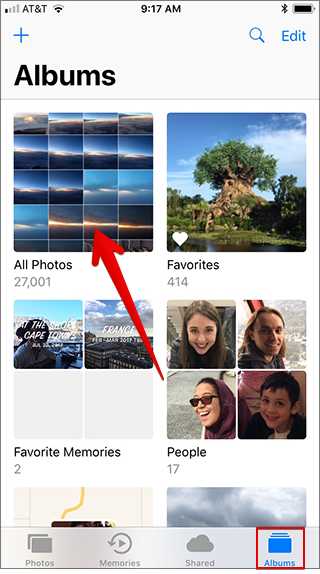
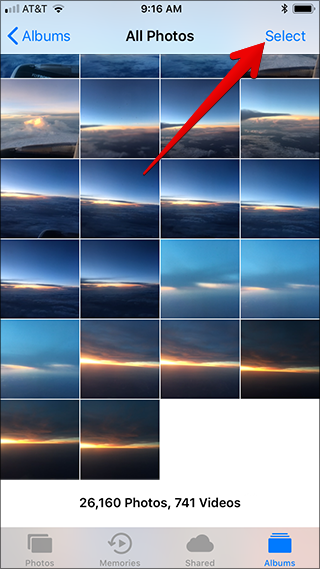

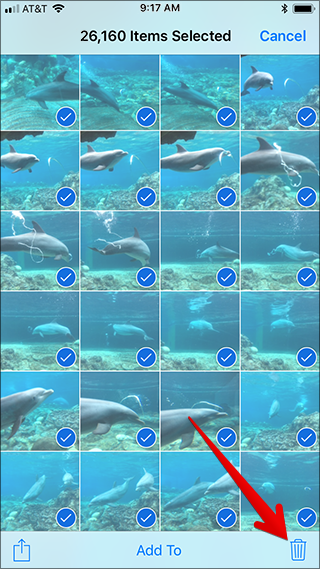
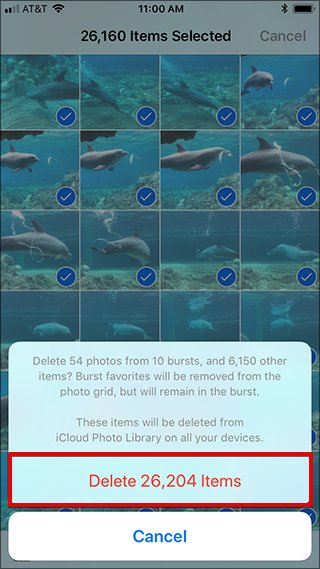
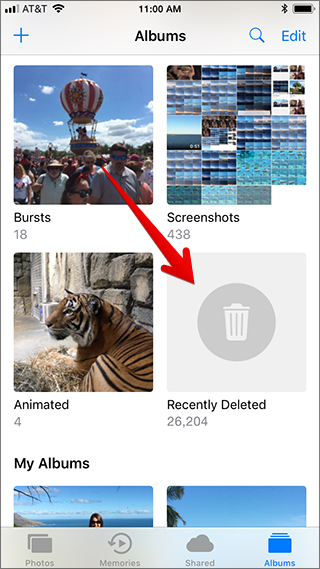
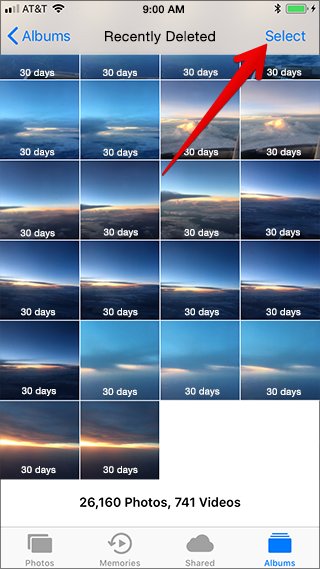
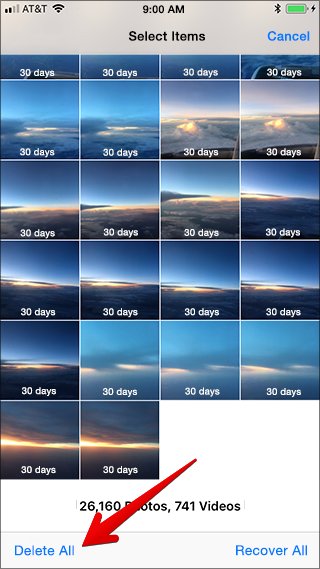
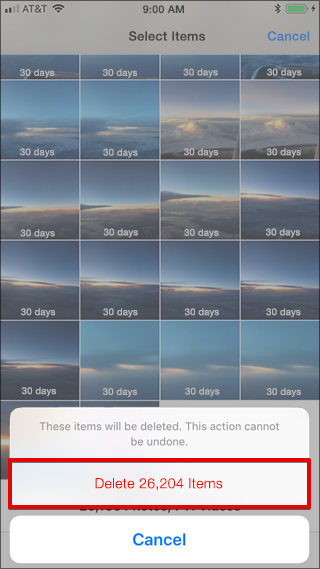
چگونه به حذف عکس در همه دستگاه ها همگام سازی از macOS
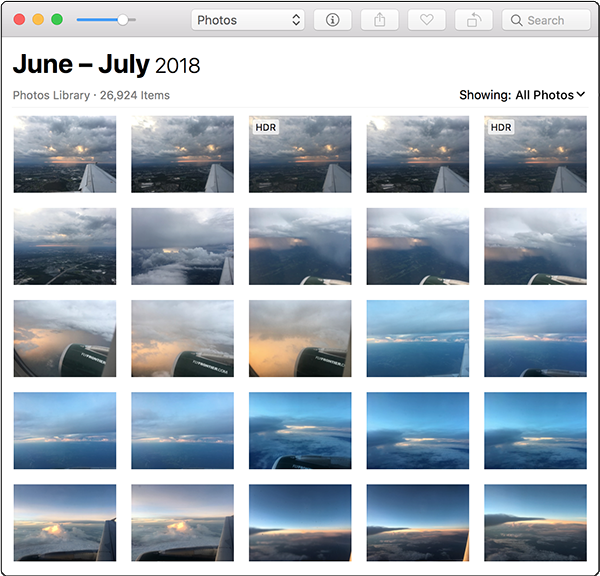
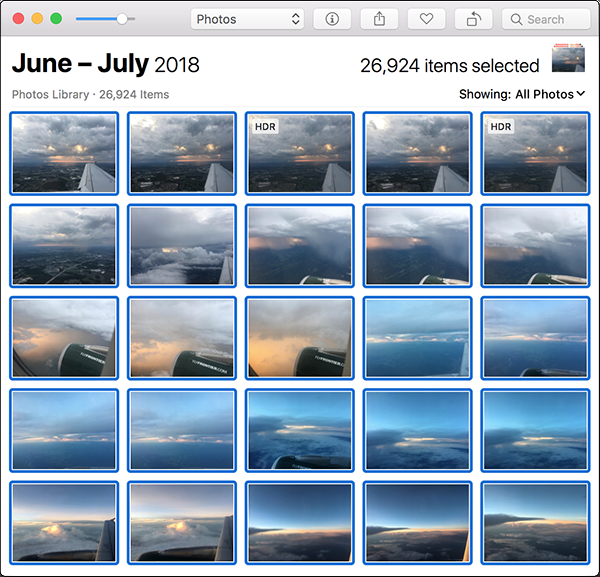
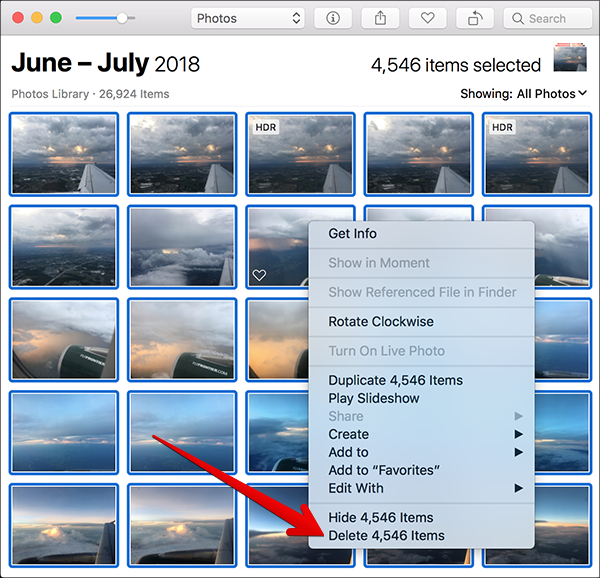
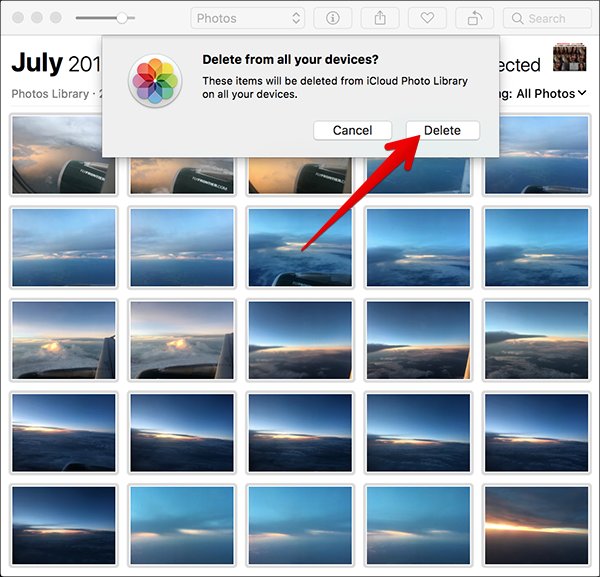
گزینه هسته ای
چگونه به غیر فعال کردن صفحه نمایش ساعت بارگیری گزارش اعلان های آیفون و یا iPad




چگونه به فعال کردن حالت تیرانداز از خفا USB بر روی آیفون و یا iPad موجود در iOS 11.4.1

چگونه حالت محدود USB کار می کند؟
فعال کردن حالت محدود USB

یک چیز وجود دارد بیشتر

7 بهترین نرم افزار عکاسی برای گیک آیفون بررسی

بهترین دوربین: هالید ($ 5.99)

بهترین تصویر ویرایشگر: Snapseed (رایگان)

بهترین حرفه ای عکس برنامه: ادوبی لایت روم سی سی (آزاد-$ 9.99/ماه)

بهترین برنامه فیلتر: VSCO (آزاد-$ 19.99/سال)

بهترین برنامه رتوش: TouchRetouch ($ 1.99)

تصحیح اعوجاج بهترین App: SKRWT ($ 1.99)

بهترین مکان برای اشتراک گذاری عکس های شما: نمایش مشخصات عمومی (رایگان)